User Guide - Windows 8
Table Of Contents
- Bienvenido
- Conozca su equipo
- Conexión a una red
- Navegar usando el teclado, los gestos táctiles y los dispositivos señaladores
- Uso de dispositivos señaladores
- Uso del teclado
- Multimedia
- Administración de energía
- Apagar el equipo
- Configuración de opciones de energía
- Uso de estados de ahorro de energía
- Uso de alimentación por batería
- Búsqueda de información adicional de la batería
- Exhibición de la carga restante de la batería
- Maximización del tiempo de descarga de la batería
- Administración de los niveles de batería baja
- Inserción o extracción de la batería
- Ahorro de energía de la batería
- Almacenamiento de una batería reemplazable por el usuario
- Eliminación de una batería reemplazable por el usuario
- Sustitución de una batería reemplazable por el usuario
- Uso de alimentación de CA externa
- Tarjetas y dispositivos externos
- Unidades
- Seguridad
- Mantenimiento
- Copias de seguridad y recuperación
- Copias de seguridad de su información
- Realización de una recuperación del sistema
- Uso de las herramientas de recuperación de Windows
- Uso de herramientas de recuperación (f11)
- Uso de un disco del sistema operativo Windows 8 (se adquiere por separado)
- Utilice Actualización de Windows para realizar una recuperación rápida y fácil
- Eliminar todo y reinstalar Windows
- Uso de HP Software Setup
- Configuración del equipo (BIOS) y Diagnóstico avanzado del sistema
- Soporte técnico
- Especificaciones
- De viaje con el equipo
- Solución de problemas
- Descarga electrostática
- Índice
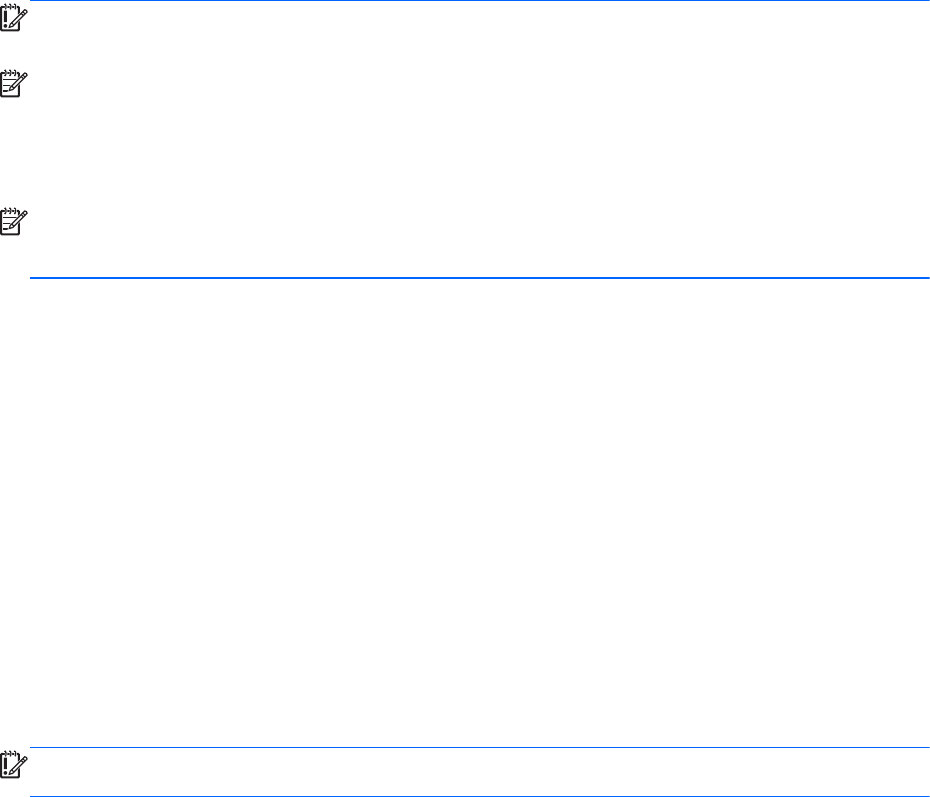
Utilice Actualización de Windows para realizar una recuperación rápida y
fácil
Cuando su equipo no está funcionando apropiadamente y necesita recuperar la estabilidad del
sistema, la opción Actualización de Windows le permite comenzar de nuevo y conservar lo que es
importante para usted.
IMPORTANTE: La Actualización elimina cualquier aplicación tradicional que no estaba instalada
originalmente en su sistema de fábrica.
NOTA: Durante el uso de la Actualización, se guarda una lista de aplicaciones tradicionales
eliminadas para que tenga una manera rápida de ver qué podría necesitar reinstalar. Consulte HP
Support Assistant para obtener instrucciones sobre la reinstalación de las aplicaciones tradicionales.
Para acceder a HP Support Assistant, en la pantalla de Inicio, seleccione la aplicación HP Support
Assistant.
NOTA: Es posible que se le solicite su permiso o se le pida su contraseña al utilizar la
Actualización. Consulte Ayuda y soporte técnico para obtener más información. Para acceder a HP
Support Assistant, en la pantalla de Inicio, seleccione la aplicación HP Support Assistant.
Para iniciar la Actualización:
1. En la pantalla de Inicio, mueva el puntero hacia el extremo superior o inferior derecho de la
pantalla para que aparezcan los accesos.
2. Haga clic en Configuración.
3. Haga clic en Cambiar la configuración del equipo en la esquina inferior derecha de la
pantalla, y luego seleccione General en la pantalla Configuración del equipo.
4. En Restaurar tu PC sin afectar a tus archivos, seleccione Comenzar, y siga las instrucciones
que aparecen en la pantalla.
Eliminar todo y reinstalar Windows
A veces desea realizar un reformateo minucioso de su equipo o desea eliminar información personal
antes de deshacerse o reciclar su equipo. El proceso descrito en esta sección ofrece una manera
simple y rápida de hacer que el equipo regrese a su estado original. Esta opción elimina todos los
datos personales, aplicaciones y configuración de su equipo y reinstala Windows.
IMPORTANTE: Esta opción no proporciona copias de seguridad de su información. Antes de usar
esta opción, haga una copia de seguridad de la información personal que desee conservar.
Puede iniciar esta opción con la tecla f11 o desde la pantalla de Inicio.
Para utilizar la tecla f11:
1. Presione f11 mientras el equipo se está iniciando.
o bien
Mantenga presionado f11 mientras presiona el botón de inicio/apagado.
2. En el menú de opciones de inicio, seleccione Solución de problemas.
3. Seleccione Restablecer su PC y siga las instrucciones que aparecen en pantalla.
76 Capítulo 11 Copias de seguridad y recuperación










